启用 Hyper-V 时 BlueStacks 无法启动
尝试在Windows 11/10 PC 上运行作为 Android 应用程序模拟器的BlueStacks是一个先决条件,即必须禁用Hyper-V和任何其他虚拟功能。如果您已禁用Hyper-V ,但在尝试运行BlueStacks时仍然遇到错误消息BlueStacks cannot start when Hyper-V is enabled,那么这篇文章旨在帮助您找到可以尝试成功解决问题的解决方案。
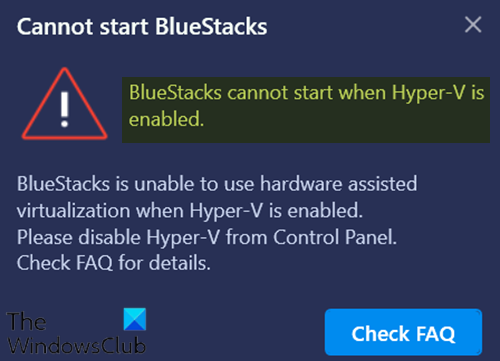
当你遇到这个问题。您将收到以下完整的错误消息;
Cannot start BlueStacks
BlueStacks cannot start when Hyper-V is enabled.BlueStacks is unable to use hardware assisted virtualization when Hyper-V is enabled.
Please disable Hyper-V from Control Panel.
Check FAQ for details.
启用Hyper-V时 BlueStacks 无法启动
如果您遇到此问题,可以尝试以下方法来解决此问题。
- 确保(Make)Hyper -V(Hyper-V)和相关功能已禁用
- 使用 exe 文件禁用 Hyper-V
- 使用注册表文件禁用Hyper-V
让我们看一下关于列出的每个解决方案所涉及的过程的描述。
在您继续这些建议之前,您可能希望在不禁用 Hyper-V 的情况下运行(Hyper-V)BlueStacks。如果是这样,您可以下载此版本的 BlueStacks(download this version of BlueStacks)。
注意:(Note:)此版本的BlueStacks基于Android 64 位。如果您在运行Android(Android) 32 位应用程序时遇到任何问题,或者您不想在系统上启用Hyper-V,您可以从官方网站下载BlueStacks 32 位(BlueStacks 32-bit)。
1]确保Hyper-V和相关功能被禁用
您可以通过控制面板或 PowerShell 禁用 Hyper-V(disable Hyper-V via Control Panel or PowerShell)。
确保未选中Hyper-V选项和其他相关功能(如果适用),例如Virtual Machine Platform和Windows Hypervisor Platform。单击确定(Click OK)以保存更改。
Windows 功能(Windows Feature)将应用更改并提示您重新启动。通过单击立即重新启动(Restart now)按钮重新启动您的系统/PC 以应用请求的更改。
对于某些特定版本的Windows 10,虚拟机平台(Virtual machine platform)和Windows 管理程序平台(Windows hypervisor platform)复选框不可用。在这种情况下,您可以关闭内存完整性(turn off the Memory integrity)。
阅读(Read):Bluestacks 卡在初始化屏幕上(Bluestacks stuck on Initializing screen)
2]使用exe文件禁用Hyper-V
下载(Download)并双击exe文件。运行此文件后,重新启动您的设备。如果重新启动一次后仍然出现此错误,请重新启动设备几次,之后Hyper-V将被禁用。
相关(Related): VirtualBox 接口(VirtualBox Interface has active connections)在关闭时有活动连接错误消息。
3]使用注册表文件禁用Hyper-V
如果上述替代方法均无效,您可以下载此注册表文件(download this registry file)并双击运行它。运行注册表后,重新启动计算机,然后尝试运行BlueStacks。它应该可以正常工作。
注意:(Note:)此注册表仅适用于Windows 11/10 (64 Bit) 。
Hope this helps!
Related posts
如何修复常见的Hyper-V Replication错误
Windows无法验证数字签名(Code 52)
修复存档以未知格式或损坏错误
此功能需要可移动媒体 - Password复位错误
Fix Microsoft Store在Windows 11/10上登录error 0x801901f4
Error 2738,Could未访问custom action的VBScript runtime
出了错,Turn关anti-virus software,0x8007045d
Fix Error 0xC00D3E8E,该物业在Windows 11/10只读
Fix OOBEKEYBOARD,OOBELOCAL,在Windows OOBEREGION错误
Fix Smart Check通过,HP computer的错误错误
驱动程序在\ device \ vboxnetlwf上检测到内部driver error
Windows 10中的Fix ShellExecuteEx错误错误
Please插入外部存储介质和press OK
System error 6118,此工作组的服务器列表不可用
Fix Logitech Setpoint Runtime error在Windows 10上
Event ID 158错误 - 同磁盘GUIDs assignment在Windows 10
Install Realtek HD Audio Driver Failure,Error OxC0000374上Windows 10
Setup无法在Windows 10上创建新的system partition error
Fix Windows 10 Upgrade Install error 0x8007042B - 0x2000D
MBR2GPT未能启用备份/在Windows 10还原权限
